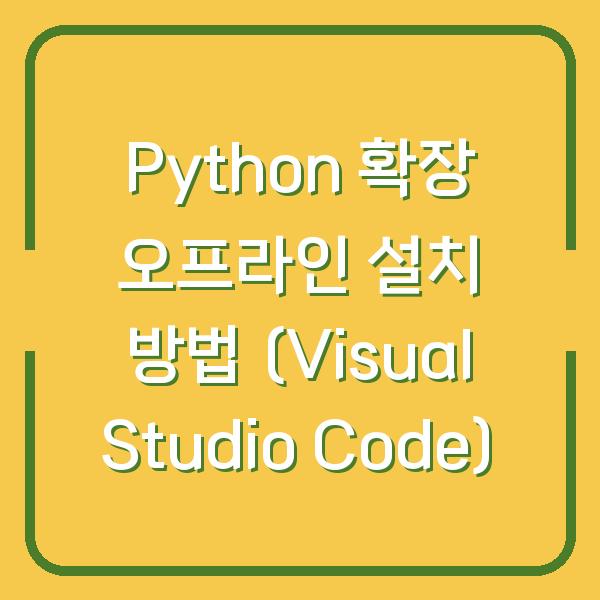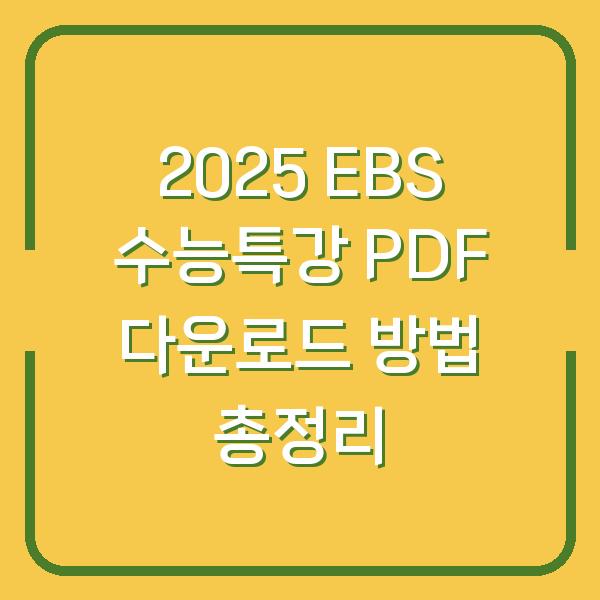네트워크 어댑터 드라이버는 컴퓨터와 네트워크 간의 통신을 가능하게 해주는 중요한 소프트웨어입니다. 드라이버가 제대로 설치되지 않으면 인터넷 연결에 문제가 발생할 수 있습니다.
이번 포스트에서는 네트워크 어댑터 드라이버를 설치하는 방법에 대해 자세히 알아보겠습니다.

네트워크 어댑터 드라이버란?

네트워크 어댑터 드라이버는 운영 체제와 네트워크 어댑터 간의 인터페이스 역할을 하는 소프트웨어입니다. 이 드라이버는 컴퓨터가 인터넷이나 다른 네트워크와 연결될 수 있도록 해주며, 다양한 유형의 네트워크 어댑터에 따라 다르게 설계됩니다.
일반적으로, 네트워크 어댑터는 유선 LAN, 무선 Wi-Fi, 그리고 Bluetooth와 같은 여러 가지 형태로 존재합니다. 각 어댑터는 특정한 하드웨어와 소프트웨어를 필요로 하며, 이러한 소프트웨어가 바로 드라이버입니다.
드라이버가 없거나 구버전일 경우, 네트워크 연결이 불안정해지거나 아예 연결이 되지 않는 경우가 발생할 수 있습니다.
| 항목 | 설명 |
|---|---|
| 드라이버 역할 | 운영 체제와 하드웨어 간의 통신을 담당 |
| 네트워크 종류 | 유선 LAN, 무선 Wi-Fi, Bluetooth 등 |
| 드라이버 중요성 | 안정적인 네트워크 연결을 위해 필수 |
드라이버 설치 방법

네트워크 어댑터 드라이버를 설치하는 방법은 여러 가지가 있습니다. 여기서는 가장 일반적인 세 가지 방법을 소개하겠습니다.
자동 설치, 수동 설치, 그리고 제조사 웹사이트에서 다운로드하는 방법입니다.
자동 설치
대부분의 최신 운영 체제는 설치된 하드웨어를 자동으로 인식하고, 필요한 드라이버를 자동으로 다운로드 및 설치하는 기능을 제공합니다. 이 방법은 사용자가 복잡한 과정을 거치지 않고도 쉽게 설치할 수 있는 장점이 있습니다.
- 장치 연결: 우선, 네트워크 어댑터를 컴퓨터에 연결합니다.
- 운영 체제 부팅: 컴퓨터를 켜고 운영 체제가 부팅된 후, 자동으로 드라이버가 설치됩니다.
- 확인: 드라이버 설치가 완료되면, 네트워크 설정에서 해당 어댑터가 인식되었는지 확인합니다.
| 단계 | 설명 |
|---|---|
| 장치 연결 | 네트워크 어댑터를 컴퓨터에 연결 |
| 운영 체제 부팅 | 자동으로 드라이버 설치 시작 |
| 설치 확인 | 네트워크 설정에서 어댑터 인식 여부 확인 |
수동 설치
자동 설치가 실패할 경우, 수동으로 드라이버를 설치해야 할 수도 있습니다. 수동 설치는 다음과 같은 단계로 진행됩니다.
- 장치 관리자로 이동: Windows의 경우, ‘장치 관리자’를 열어 설치할 어댑터를 찾습니다.
- 드라이버 업데이트 선택: 해당 어댑터에서 우클릭 후 ‘드라이버 소프트웨어 업데이트’를 선택합니다.
- 드라이버 검색: ‘자동으로 드라이버 검색’ 또는 ‘내 컴퓨터에서 드라이버 찾아보기’를 선택합니다.
- 드라이버 설치: 다운로드한 드라이버 파일을 선택하고 설치를 진행합니다.
| 단계 | 설명 |
|---|---|
| 장치 관리자 열기 | ‘장치 관리자’에서 어댑터 찾기 |
| 드라이버 업데이트 선택 | 우클릭 후 ‘드라이버 소프트웨어 업데이트’ 선택 |
| 드라이버 검색 | 자동 검색 또는 수동 선택 |
| 드라이버 설치 | 다운로드한 파일 선택 후 설치 진행 |
제조사 웹사이트에서 다운로드
특정 제조사에서 제공하는 드라이버를 다운로드하여 설치하는 방법도 있습니다. 이 방법은 특히 최신 버전을 원할 때 유용합니다.
- 제조사 웹사이트 방문: 사용 중인 네트워크 어댑터의 제조사 웹사이트에 접속합니다.
- 드라이버 다운로드: 제품 이름이나 모델 번호를 검색하여 최신 드라이버를 다운로드합니다.
- 설치 파일 실행: 다운로드한 파일을 실행하여 설치를 진행합니다. 설치가 완료되면 재부팅을 권장합니다.
| 단계 | 설명 |
|---|---|
| 제조사 웹사이트 방문 | 사용 중인 어댑터의 제조사 사이트 접속 |
| 드라이버 다운로드 | 최신 드라이버 검색 후 다운로드 |
| 설치 파일 실행 | 다운로드한 파일 실행 후 설치 진행 |
드라이버 설치 후 확인 사항

드라이버 설치 후, 제대로 작동하는지 확인해야 합니다. 설치가 완료된 후 다음 단계를 통해 확인할 수 있습니다.
- 네트워크 상태 확인: ‘네트워크 및 공유 센터’로 이동하여 연결 상태를 확인합니다.
- 인터넷 연결 테스트: 웹 브라우저를 열고 웹사이트에 접속하여 인터넷 연결이 정상인지 테스트합니다.
- 장치 관리자 확인: 다시 ‘장치 관리자’로 돌아가 드라이버가 정상적으로 설치되었는지 확인합니다. 경고 아이콘이 나타나지 않아야 합니다.
| 단계 | 설명 |
|---|---|
| 네트워크 상태 확인 | ‘네트워크 및 공유 센터’에서 상태 확인 |
| 인터넷 연결 테스트 | 웹사이트 접속하여 테스트 |
| 장치 관리자 확인 | 경고 아이콘 없음을 확인 |
문제 해결
드라이버 설치 후 문제가 발생할 경우, 다음과 같은 방법으로 해결할 수 있습니다.
- 드라이버 제거 및 재설치: 드라이버가 제대로 작동하지 않을 경우, 장치 관리자에서 드라이버를 제거한 후 다시 설치합니다.
- 시스템 복원: 최근에 설치한 드라이버로 인해 문제가 발생한 경우, 시스템 복원 기능을 사용하여 이전 상태로 돌아갈 수 있습니다.
- 전문가에게 문의: 문제가 지속될 경우, 전문가나 제조사 고객센터에 문의하여 도움을 받는 것이 좋습니다.
| 단계 | 설명 |
|---|---|
| 드라이버 제거 및 재설치 | 장치 관리자에서 제거 후 재설치 |
| 시스템 복원 | 이전 상태로 복원 |
| 전문가에게 문의 | 지속적인 문제 발생 시 도움 요청 |
결론
네트워크 어댑터 드라이버 설치는 컴퓨터의 네트워크 성능과 안정성에 매우 중요한 요소입니다. 자동 설치, 수동 설치, 제조사 웹사이트에서 다운로드하는 방법을 통해 손쉽게 설치할 수 있으며, 설치 후에는 반드시 정상 작동을 확인해야 합니다.
드라이버 설치 후 문제가 발생할 경우, 다양한 방법으로 해결할 수 있으니 걱정하지 않으셔도 됩니다. 네트워크가 원활하게 작동할 수 있도록 주기적으로 드라이버를 업데이트하는 것도 잊지 마세요.